Chiar dacă funcția consumă bateria dispozitivului dvs., există ceva despre feedback-ul haptic care îi face pe utilizatori să riscă. Sigur că ar putea avea de-a face cu o baterie descărcată, dar este un risc pe care sunt dispuși să și-l asume.
Continuați să citiți pentru a vedea cum puteți activați și dezactivați această funcție. Veți vedea cum puteți face acest lucru în setările dispozitivului dvs. Android și în aplicația pentru tastatură Gmail. Este chiar posibil să activați feedbackul haptic și sunetul pe măsură ce scrieți.
Cum să activați/dezactivați fluxul haptic în setările Android
Dacă în orice moment doriți să dezactivați feedback-ul haptic, pur și simplu urmați pașii pe care i-ați urmat pentru a-l activa și a dezactiva opțiunea. Pentru a activa feedback-ul haptic, accesați dispozitivul dvs setări, urmată de Sunet. Atingeți pe Avansat opțiune care va dezvălui mai multe opțiuni.

Glisați în jos pentru a dezactiva opțiunea Vibrație atingere. Dacă doriți să adăugați un sunet atunci când scrieți, nu uitați să activați opțiunea Pornire sunet.
Cum să activați feedbackul haptic pe Gboard
Gboard este unul dintre cele mai multe tastaturi populare pentru Android acolo. Deci, există șanse mari să îl utilizați. Puteți activa feedback-ul haptic deschizând tastatura și atingând cele trei puncte din partea dreaptă. Când vedeți diferitele opțiuni, atingeți Setări.
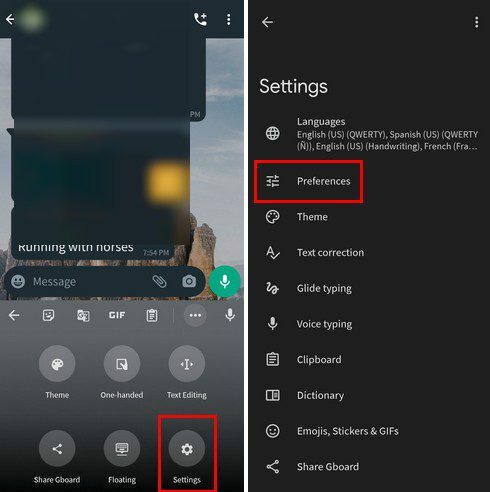
Odată ce sunteți în setări, glisați în jos la secțiunea Apăsare taste. A doua opțiune în jos va fi feedback-ul haptic la opțiunea de apăsare a tastei. Activați-l, dar înainte de a pleca, trebuie să setați intensitatea. Dacă pur și simplu pleci după ce l-ai activat, nu vei simți nicio vibrație când tastați.
Atingeți Puterea vibrației la apăsarea tastei și când apare glisorul, ajustați-l după cum doriți.

Dacă nu aveți Gboard și doriți să îl adăugați sau orice altă tastatură, puteți accesa setări > Sistem > Limbă și introducere > Tastatură pe ecran > Gestionați tastatura pe ecran. Înainte de a parcurge acești pași, asigurați-vă că ați descărcat tastatura din Magazinul Google Play.
Concluzie
În timp ce unii ar putea să nu înțeleagă rostul utilizării feedback-ului haptic, alții nu pot trăi fără el. Dacă aveți de gând să încercați funcția acum, știți cum o puteți activa pe dispozitivul Android. Ce părere aveți despre feedback-ul haptic? Vi se pare de ajutor? Anunțați-mi în comentariile de mai jos și nu uitați să împărtășiți articolul altora pe rețelele sociale.